1、选择开始按钮 找到附件--》系统工具--》任务计划程序 即可

2、如图所示 在任务计划程序项右击 选择创建任务选项

3、在常规项下 输入名称 以及描述即可 其他的用户以及权限 可以默认

4、在触发器项下 选择左下角的新建选项 打开新建触发器 设置频率和时间 勾选左下角的启用项 点击确定 保存
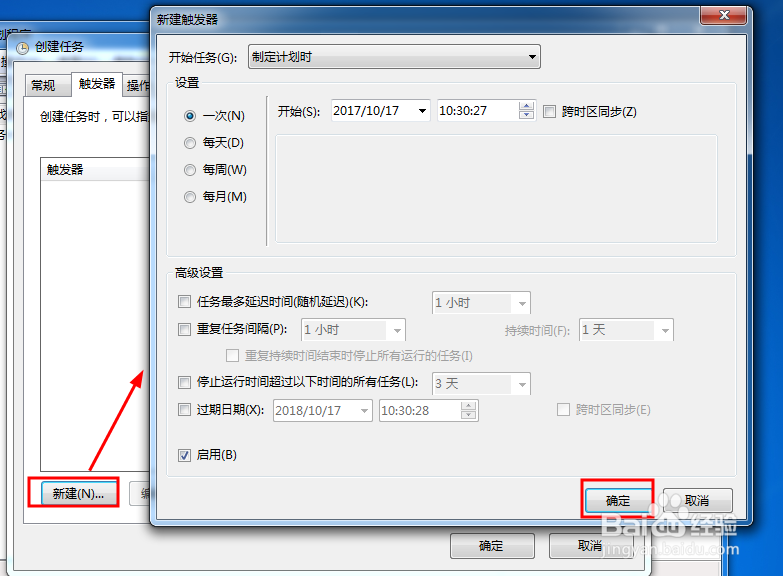
5、如图所示 新建的触发器任务已经显示在相应列表中了

6、在操作项下 同样的点击新建按钮 出现新建操作的界面即可
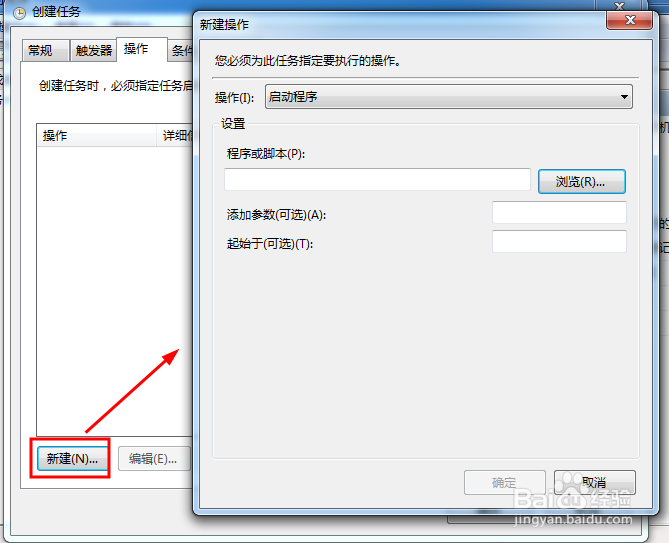
7、选择浏览按钮 找到相应的程序或者使用自带的音乐播放器及实例 点击打开加载

8、操作项任务如图所示 已经创建好了

9、在条件界面 一定要勾选唤醒计算机运行此任务 否则很可能无法启动该任务

10、在设置界面 勾选如果过了计划时间 立即启动任务 (这样一会我们就可以直接测试了) 设置完成了 点击确定按钮保存所有设置信息
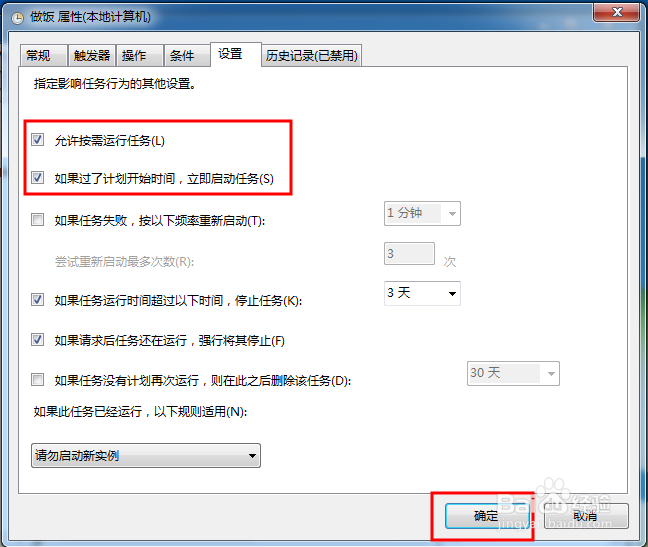
11、依次选择 任务计划程序--》任务计划程序库--》找到刚刚新建的任务 右键单击 选择运行项点击

12、如果上述设置符合任务计划条件 直接就可以自动运行刚刚选择的操作任务了 如果开启电脑声音 也会有声音的哦
